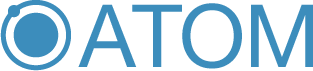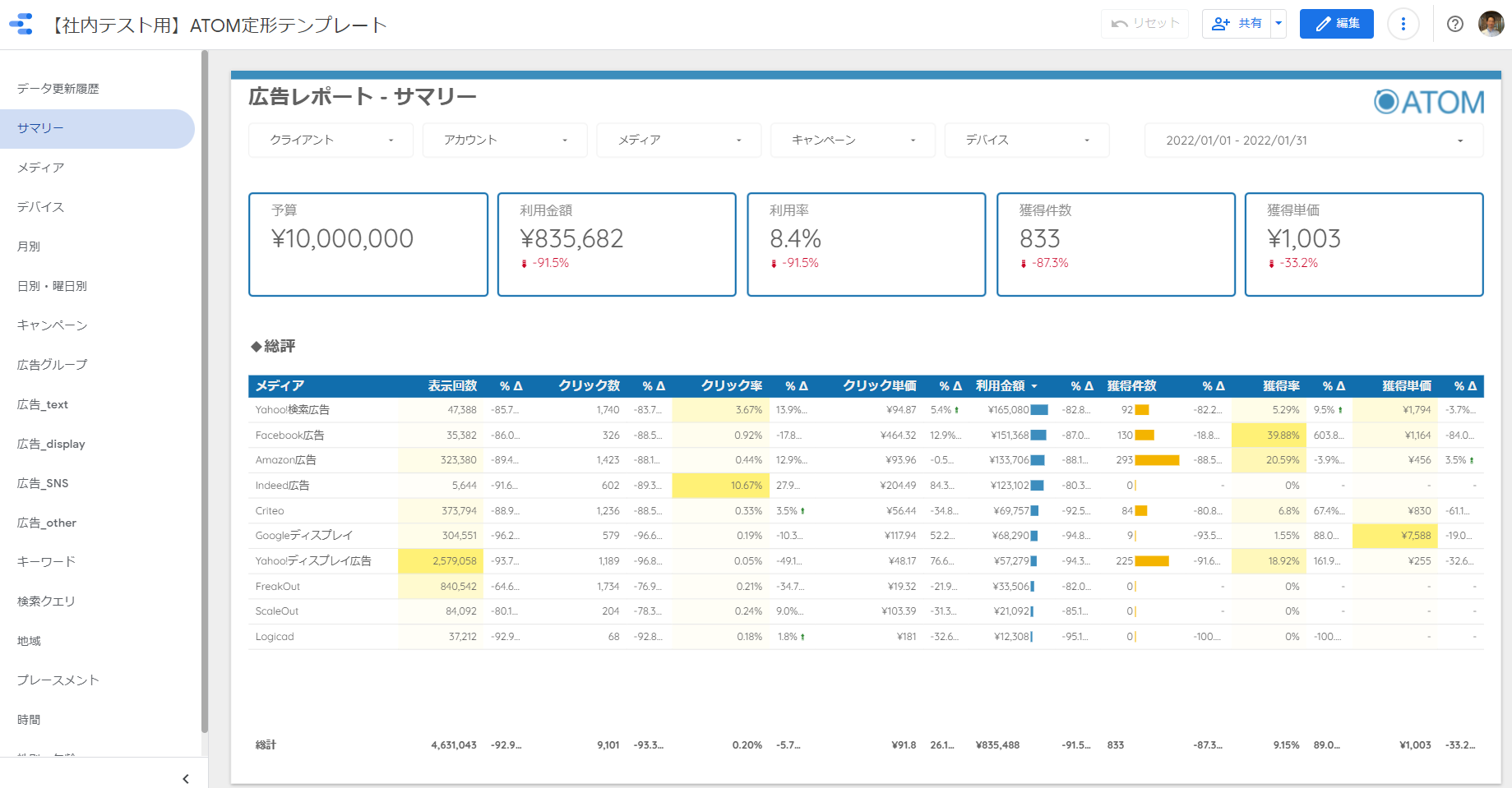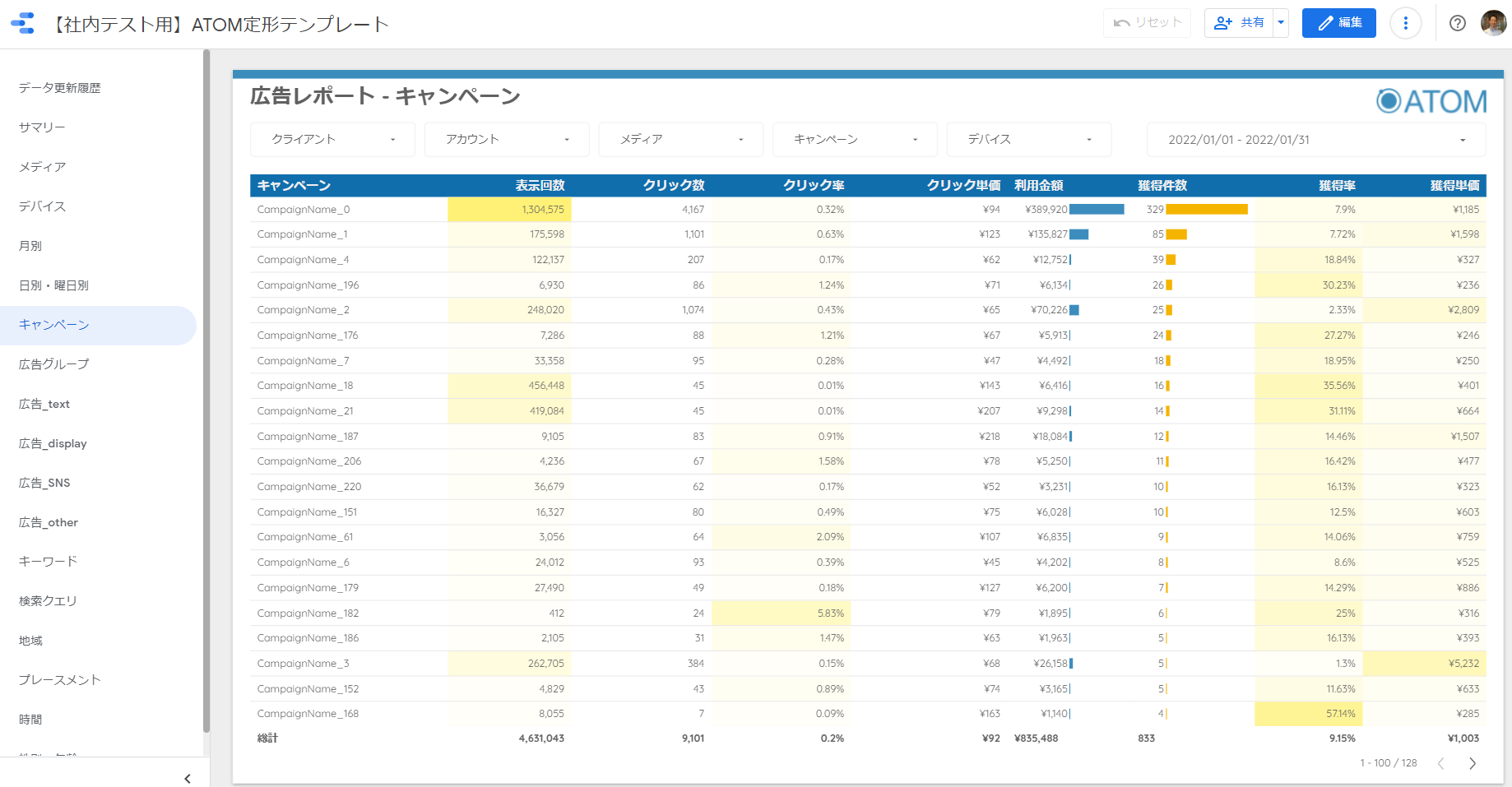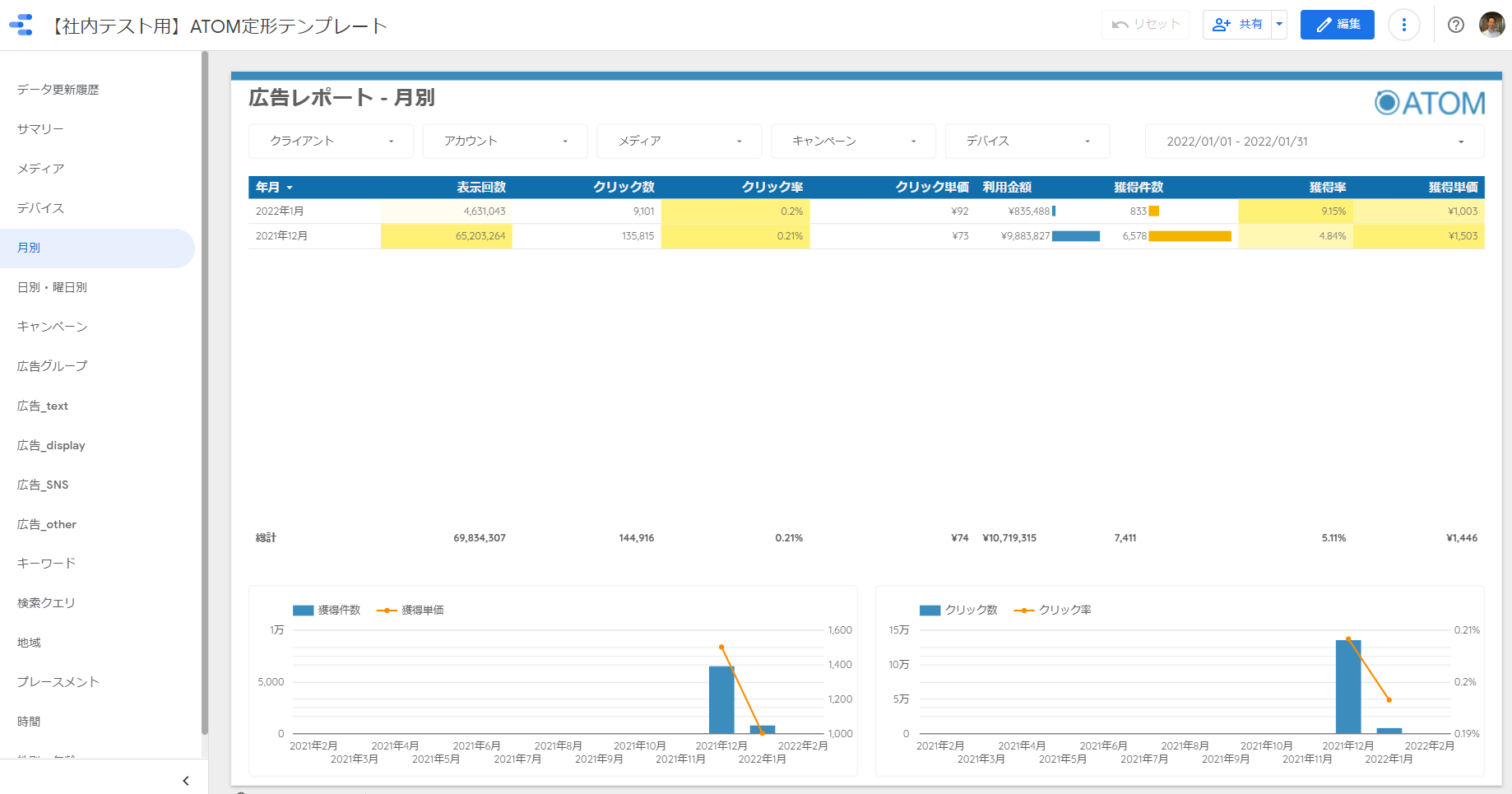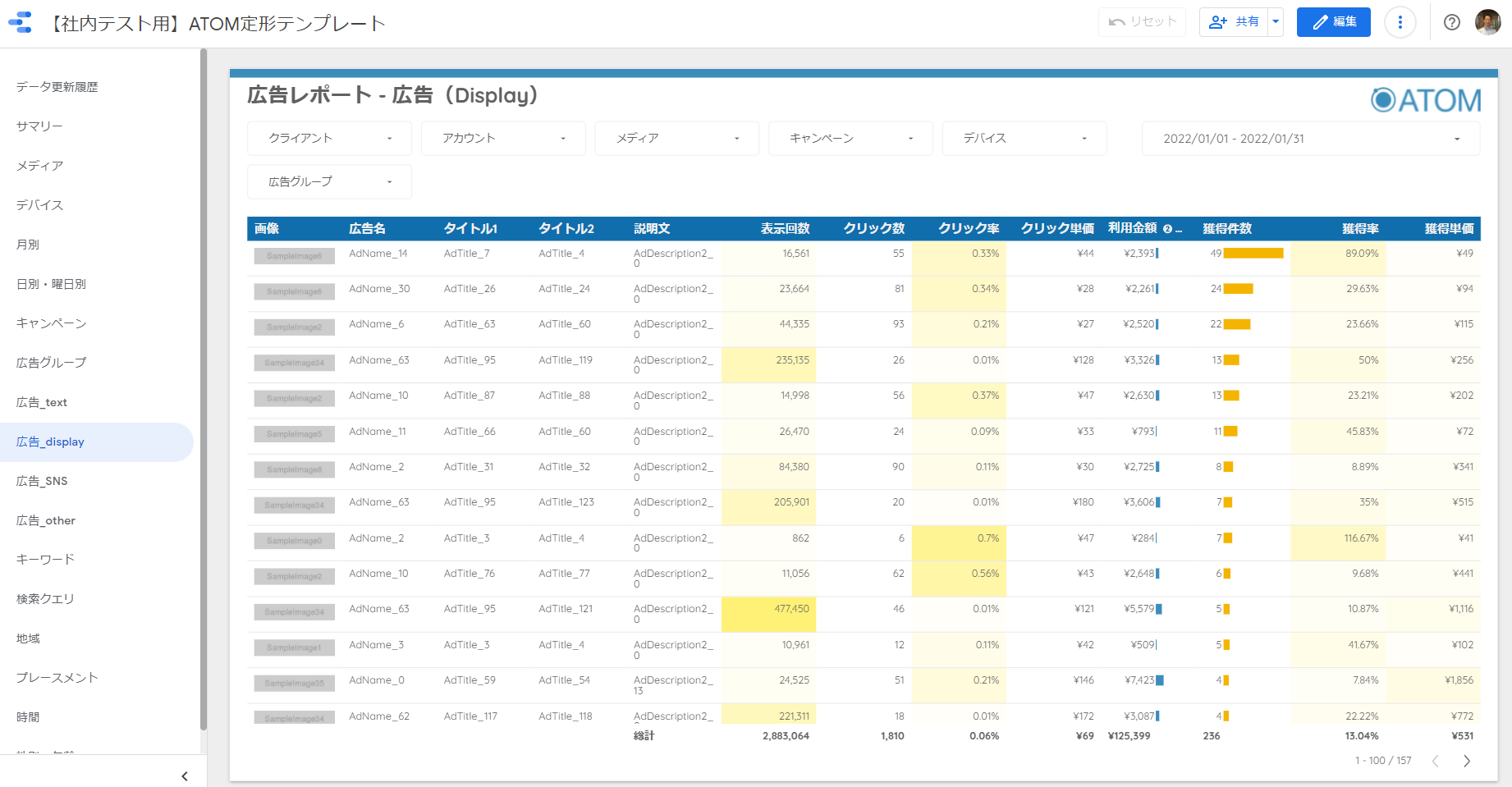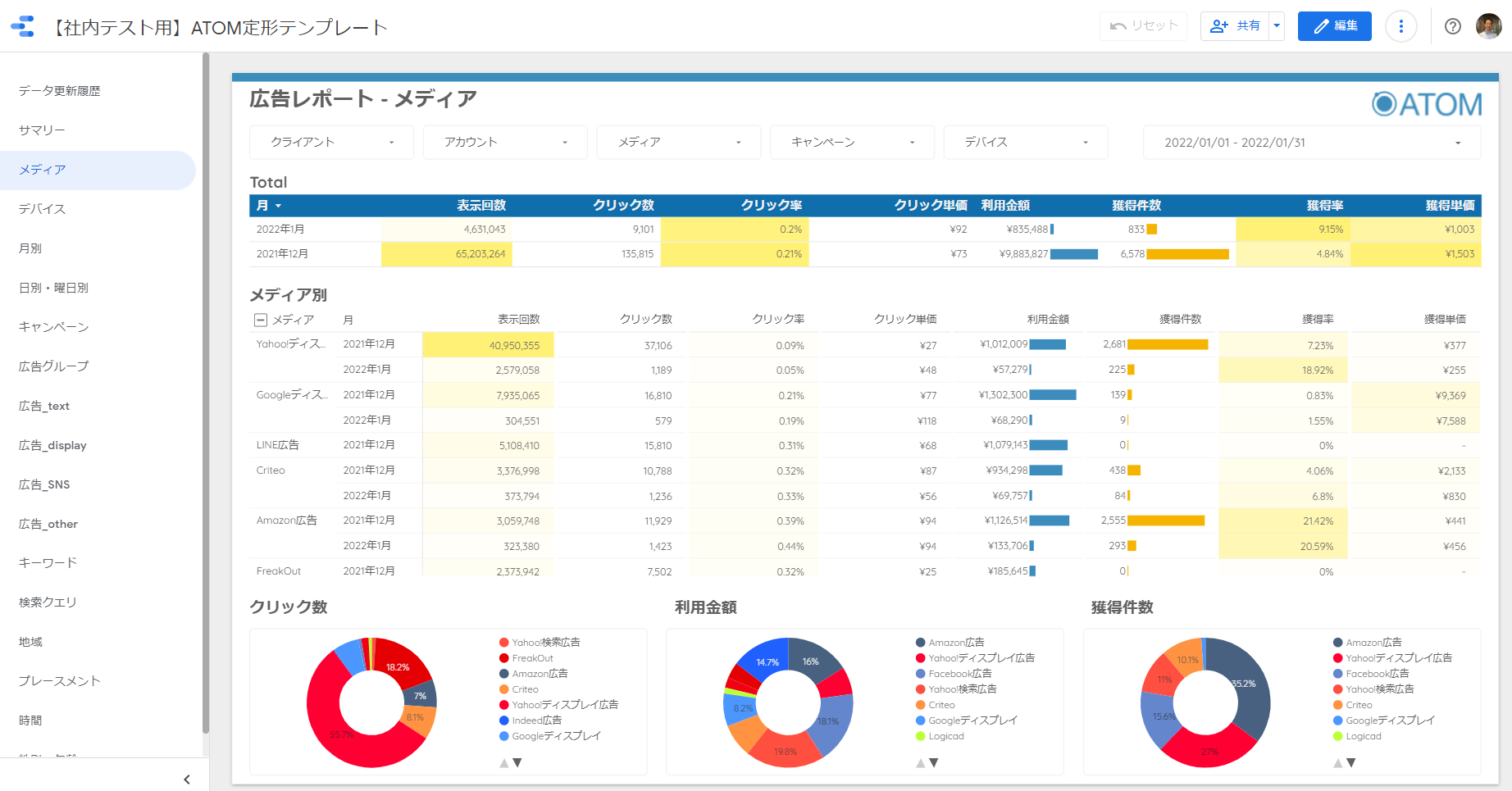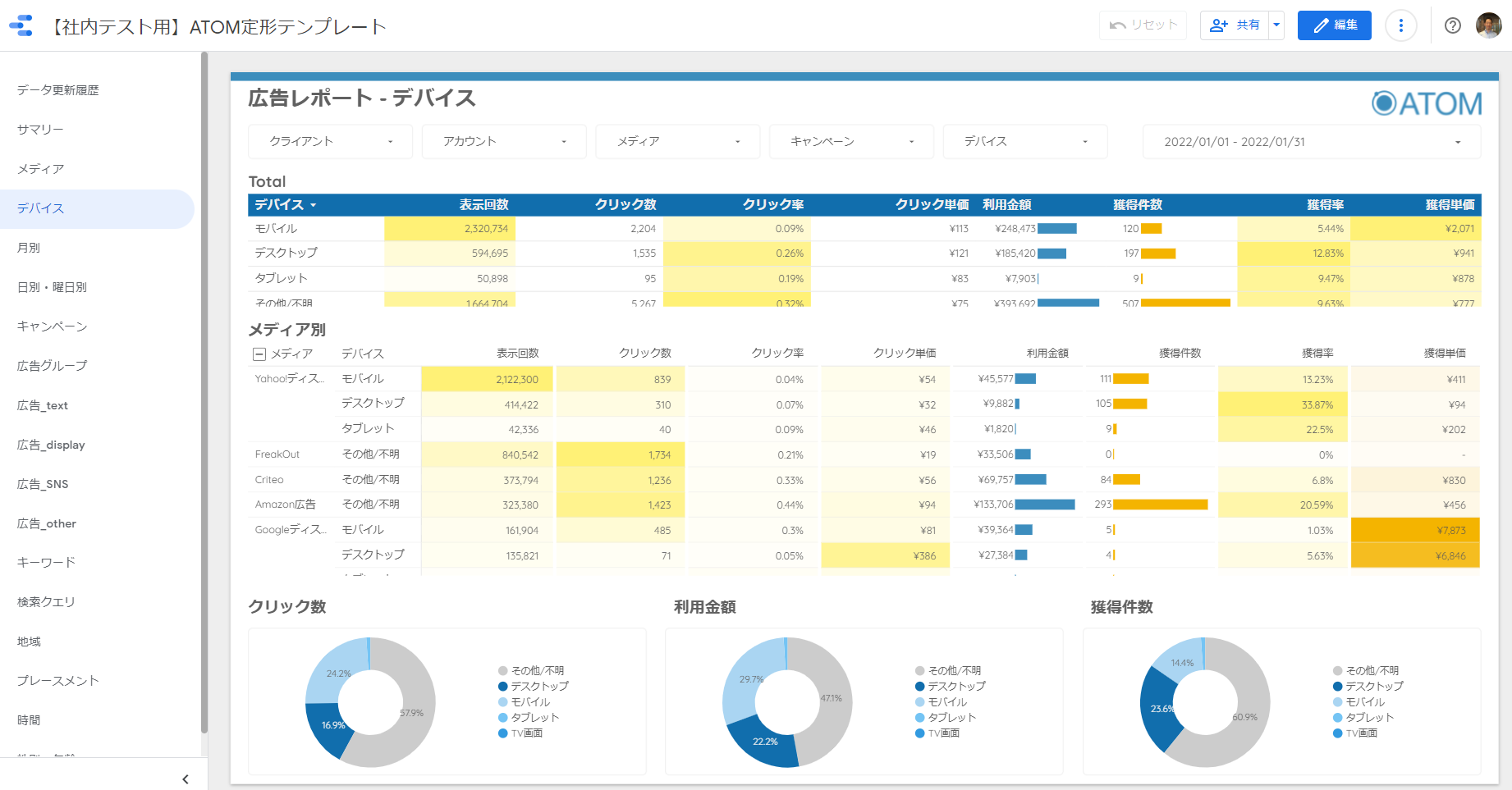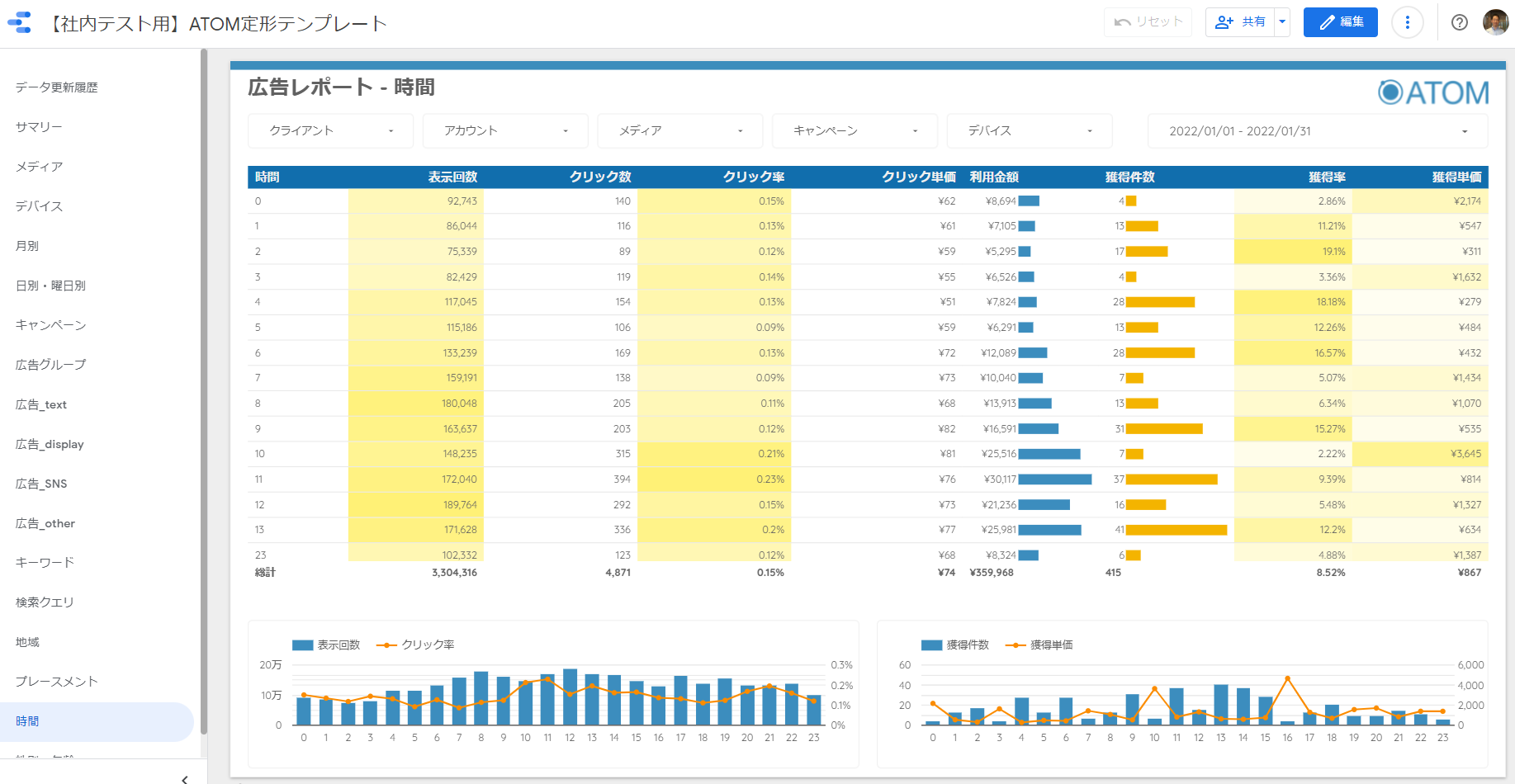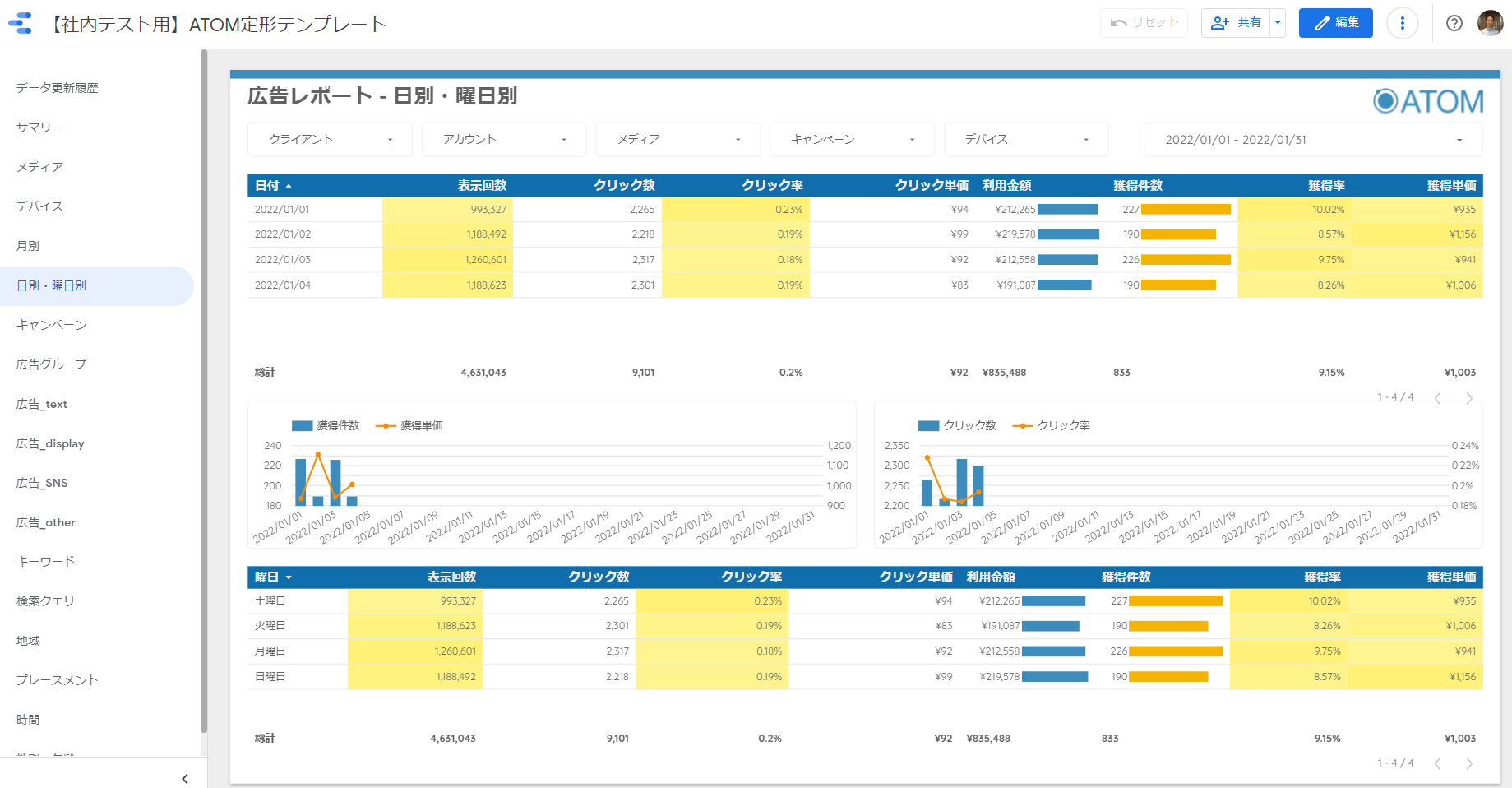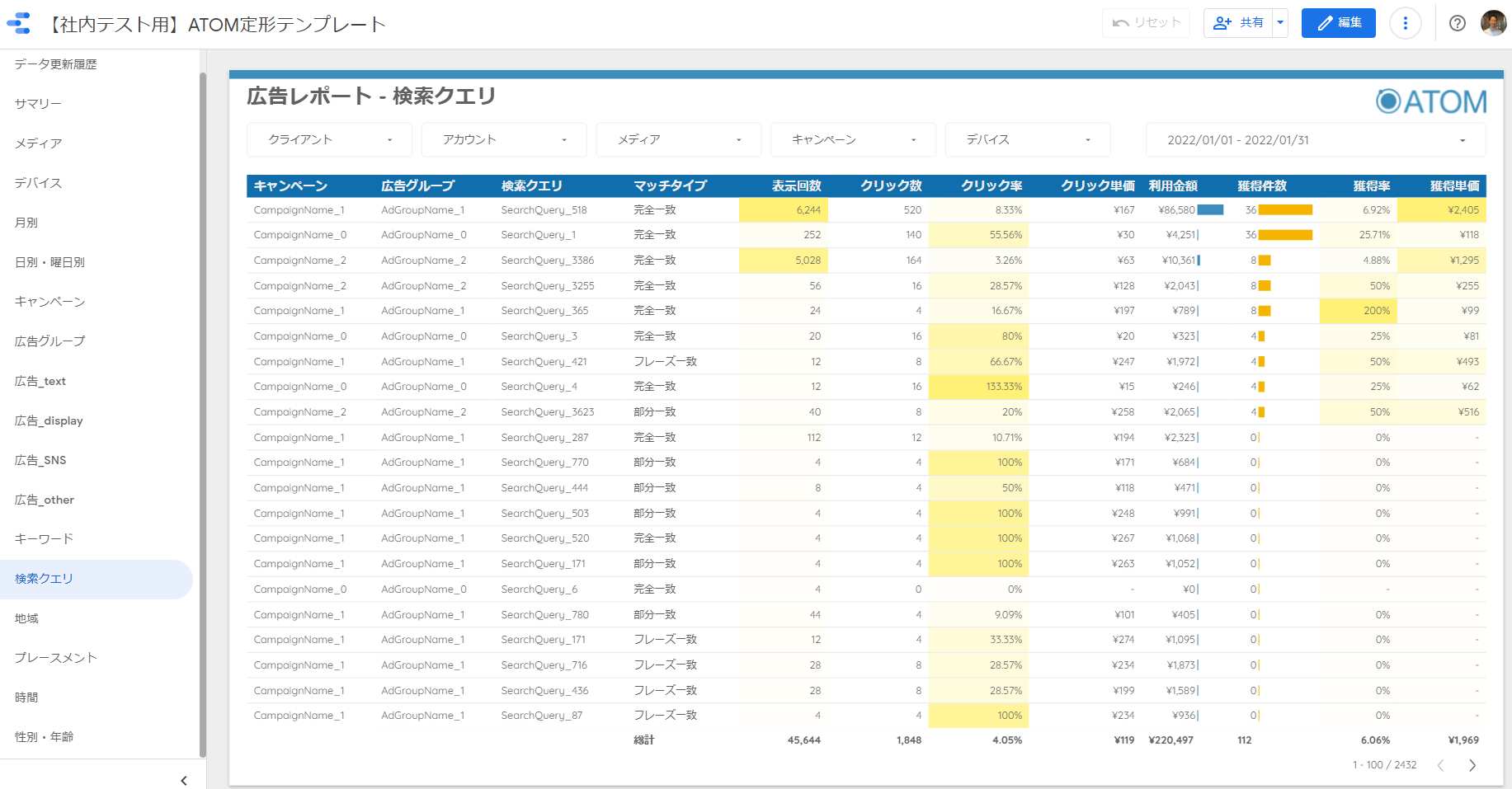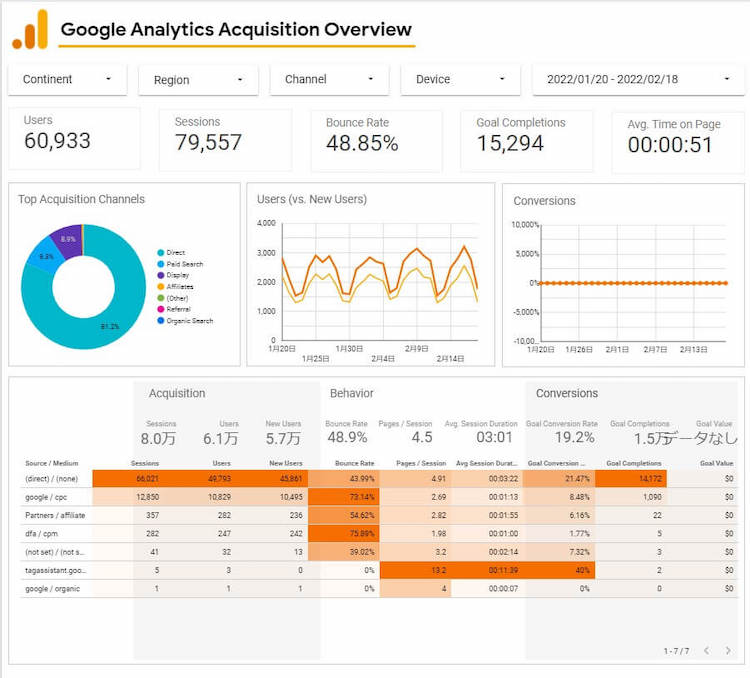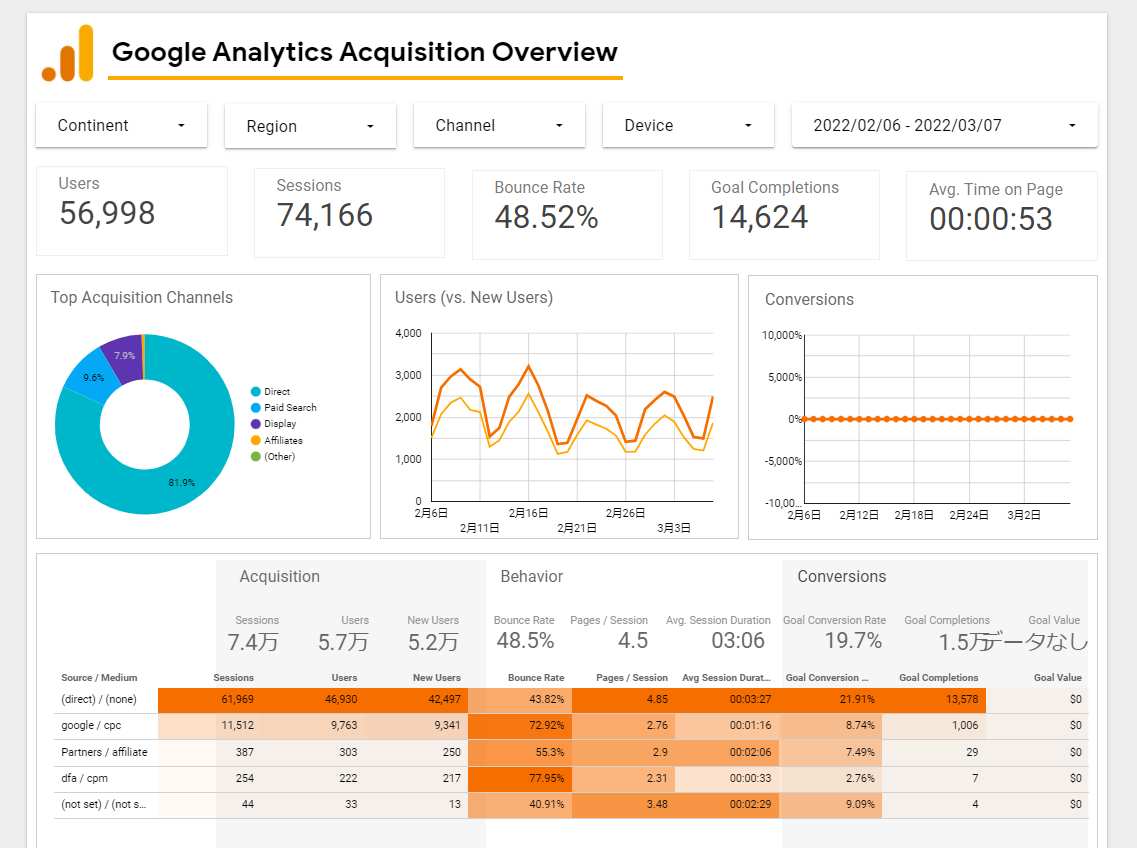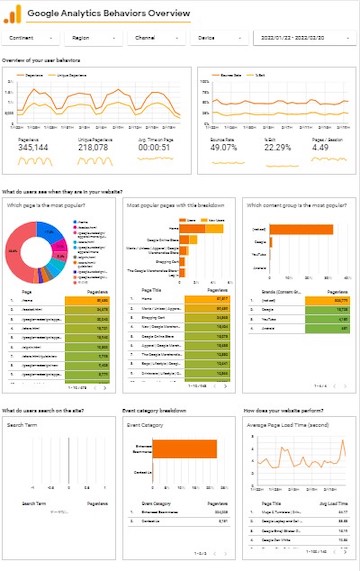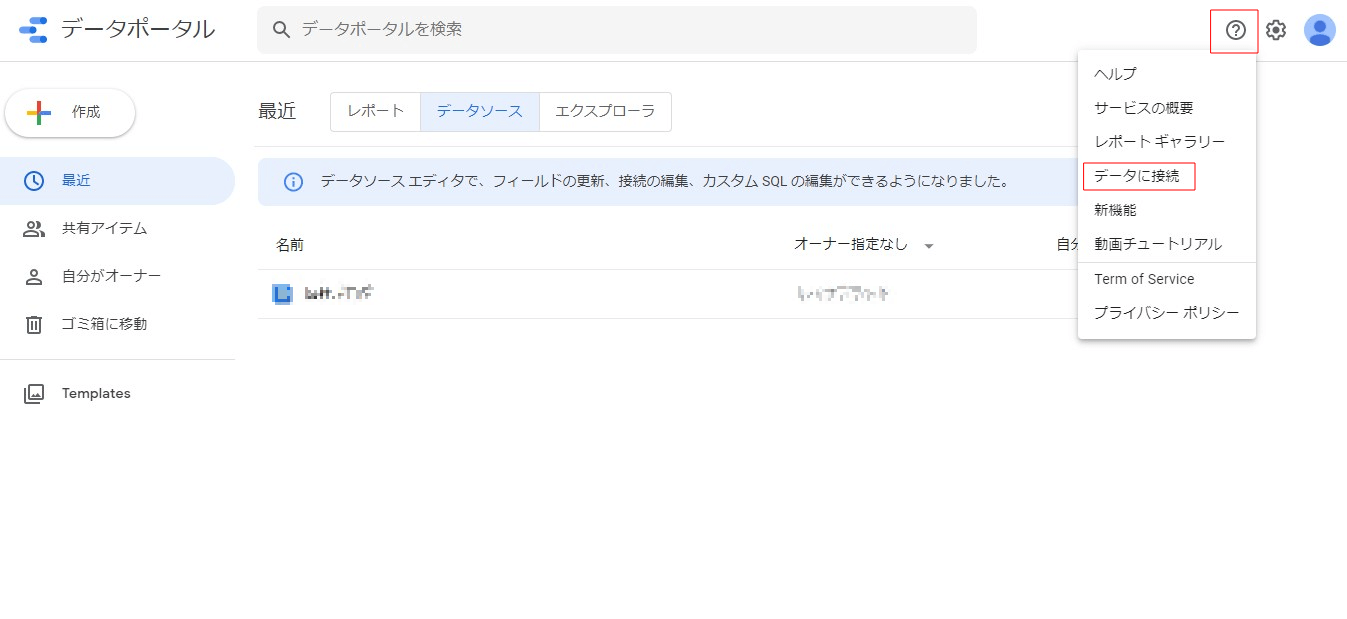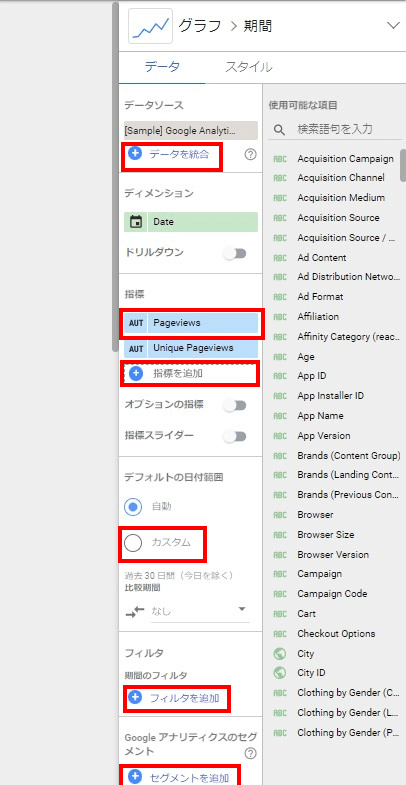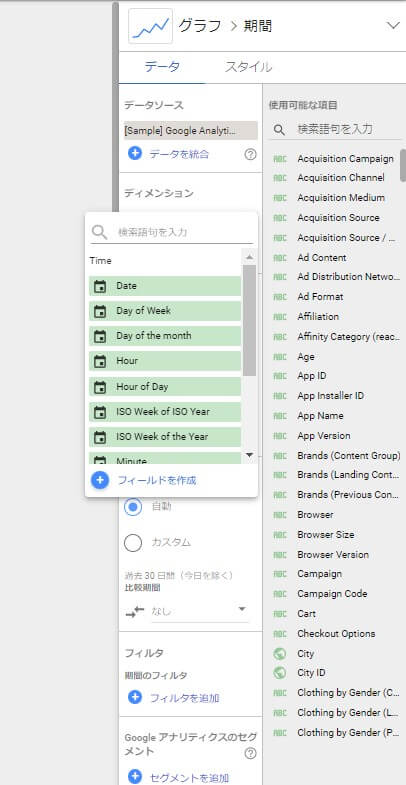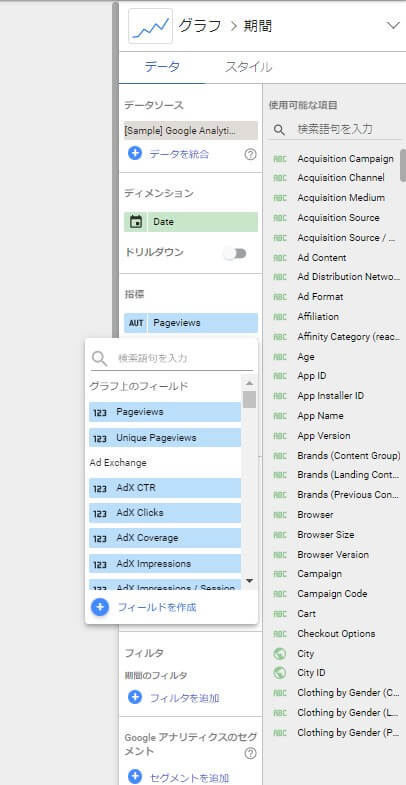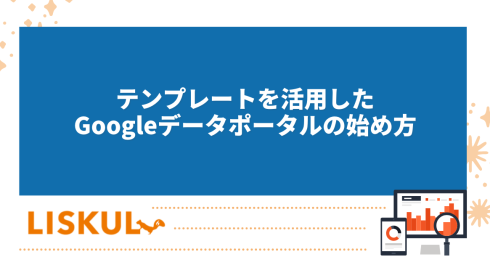
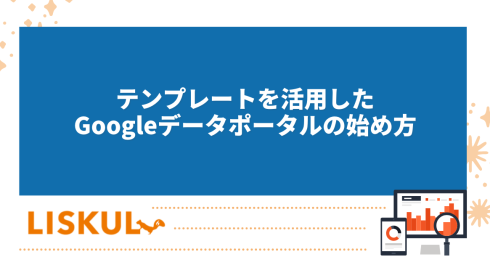
「Googleデータポータルを使ってみたいけどやり方がわからない」
「設定するのが大変そう」
Googleデータポータルを始めてみたいが設定が大変そう、あるいはやり方が分からなくて始められていない方も多いのではないでしょうか。
これからGoogleデータポータルを使い始める人は、ゼロからではなくテンプレートを活用して作成するのが、工数面でも品質面でもおすすめです。
本記事では、広告運用やGoogleアナリティクス向けのデータポータルテンプレートをご紹介します。
ぜひこちらを活用して、Googleデータポータルを使ってデータ分析やレポーティングに活かしてください。
目次
広告運用に使えるデータポータルテンプレート
まずは広告運用に使えるデータポータルのテンプレートをご紹介します。
本テンプレートはレポートツール『ATOM』をご契約中の方に限り、無料で提供されるテンプレートになります。
詳細は以下よりご確認・お問い合わせください。
参考:データ出力について|ATOM
データポータルのテンプレートを使えば、アクセス権限の面倒な変更処理をすることなく、レポートのURLを共有するだけでいつでもリアルタイムな運用状況の共有が可能になります。
出先でのクライアント様との打ち合わせ時など、その場でデータを見せながら必要なデータを任意にカスタマイズする場合に大変便利です。
以下、主なレポートをピックアップしてご紹介します。
サマリーレポート
広告媒体ごとの運用データを素早く把握できます。
キャンペーン別レポート
キャンペーン別の運用状況を確認できます。
月別レポート
広告別レポート
広告クリエイティブ別の運用パフォーマンスがひと目で把握できます。
メディア別レポート
メディア(広告媒体)ごとのデータが表示されます。
デバイス別レポート
デバイス別の運用データが視覚的に表示されます。
時間帯別レポート
配信時間ごとのパフォーマンスを確認できます。
日別・曜日別レポート
日別・曜日別で運用状況を視覚的に把握できます。
検索クエリ別レポート
検索クエリがマッチタイプ別で把握できます。
データ分析におすすめの無料テンプレート3選
各種データ分析におすすめの無料テンプレートを3つ厳選してご紹介します(いずれもGoogleアナリティクスを活用していることが前提になっています)。
1.Googleアナリティクスデータの概要を把握できるテンプレート
複数媒体の広告をGAのutmパラメータを使って運用している場合に、サイト流入者をutmのソース別で確認できるため大変便利です。
また、コンバージョン計測を主軸に置いた運用でも、パフォーマンスの確認に必要な指標に絞って確認できます。
参考:Google Analytics Acquisition Overview|Googleデータポータル
2.コンバージョンの定点観測に便利なテンプレート
引用:[New] Google Analytics Acquisitions Overview|Googleデータポータル
地域やチャネル、デバイスごとのセッション数やユーザー数、コンバージョン数を見ることができます。
Googleアナリティクスにログインできないユーザーにも、同様の情報を共有できます。
参考:[New] Google Analytics Acquisitions Overview|Googleデータポータル
3.サイト内行動の把握に便利なテンプレート
多層構造のメディアを運営している場合に、ページに訪問したユーザーそれぞれのページごとの閲覧状況を概観できるので便利です。
ECサイトの場合、商品紹介ページから購入完了ページまでそれぞれの閲覧状況を簡単に確認でき、改善ポイントの把握に使えます。
参考:Google Analytics Behaviors Overview|Googleデータポータル
Googleデータポータルのテンプレートを使うための手順
Googleデータポータルのテンプレートを使うには以下の事前準備が必要です。
- データポータルにログイン
- 分析対象のツールを事前にデータポータルと接続
- 無料テンプレートを一覧から選択してコピー
- 無料テンプレートに使うデータソースに事前接続したツールを指定
- レポートを表示すると自動で数値が更新される
データポータルにログイン
以下のリンクからGoogleデータポータルにログインします。
Googleマーケティングプラットフォーム
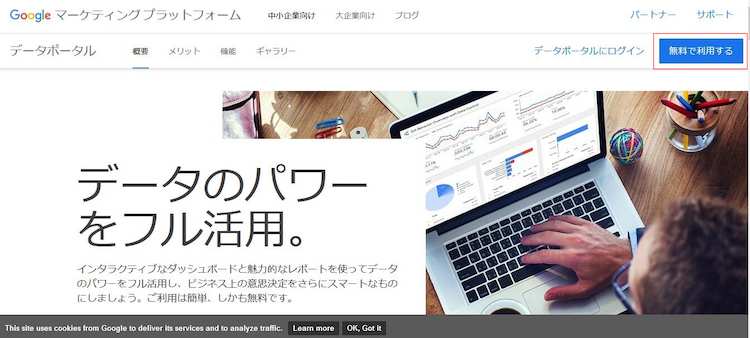
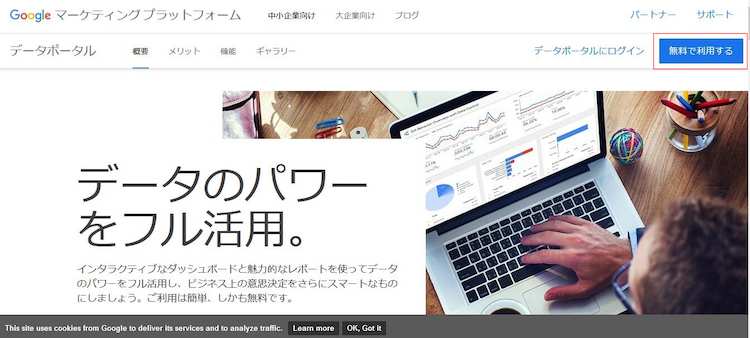
分析対象のツールを事前にデータポータルと接続
上記画像赤枠箇所から分析対象のツール(Googleアナリティクスやサーチコンソールなど)を接続します。
例えばGAを連携したい場合は以下の赤枠箇所をクリックします。
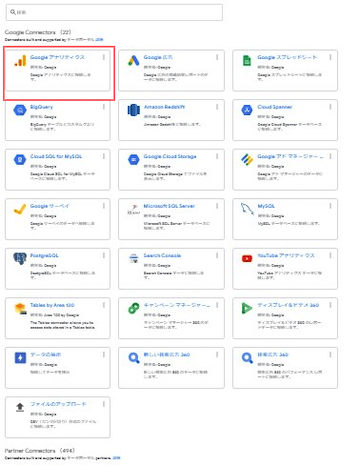
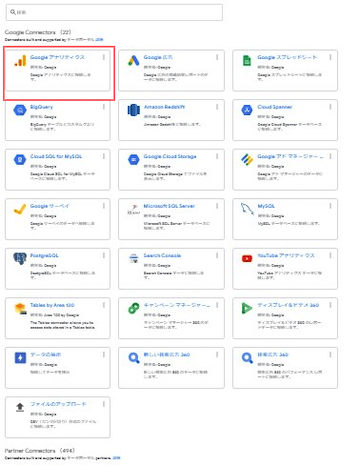
任意のアカウントとプロパティを選択して追加をクリックすればOKです。
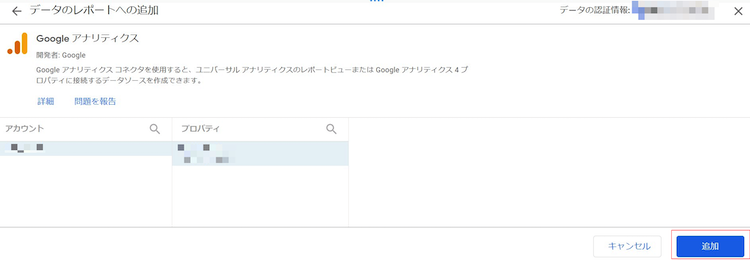
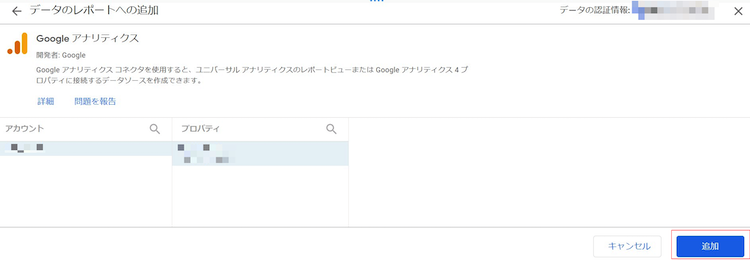
接続が完了したら接続した対象のツールがそれぞれ以下のように表示されます。
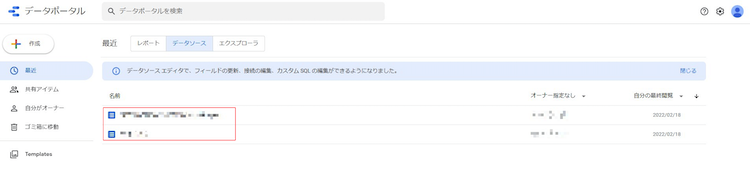
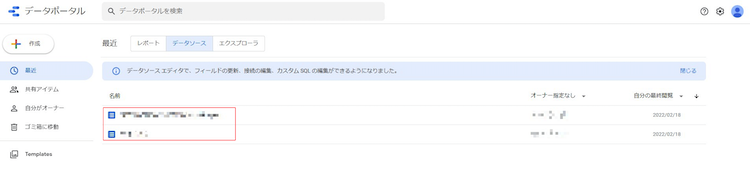
無料テンプレートを一覧から選択してコピー
画像赤枠のTemplateをクリックしてテンプレートギャラリーから任意のテンプレートを選択します。
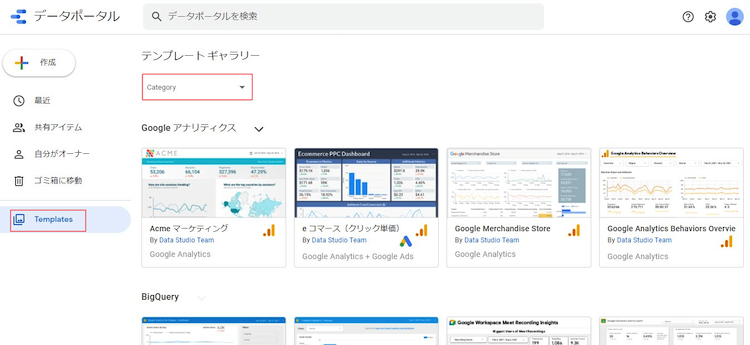
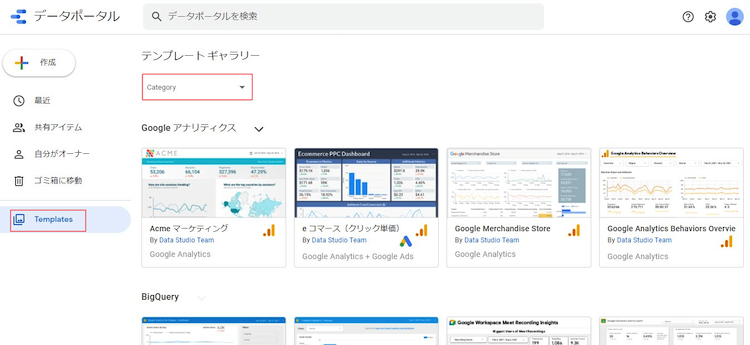
テンプレートが表示されるので、「テンプレートを使用」をクリックします。
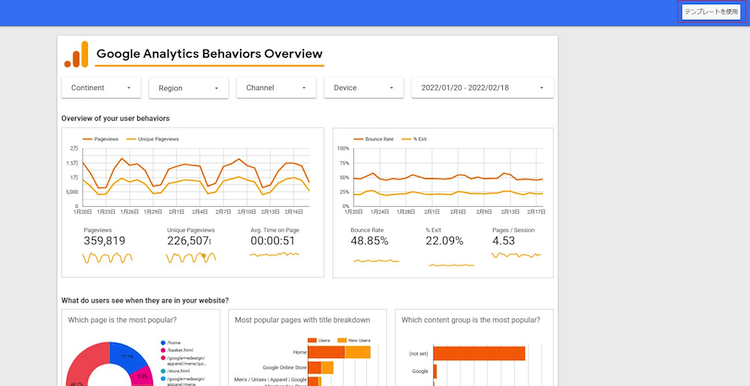
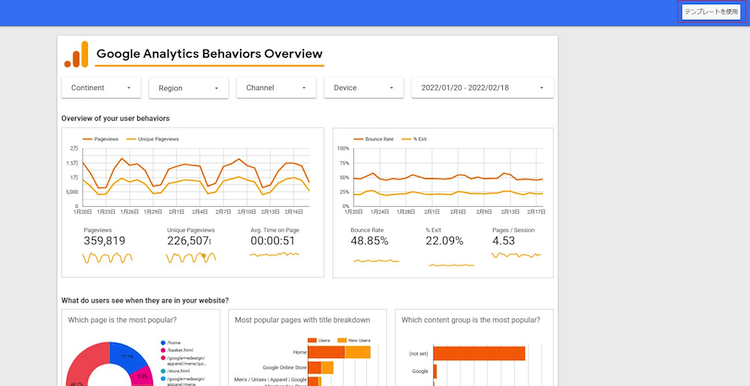
無料テンプレートに使うデータソースに事前接続したツールを指定
事前接続したデータソースを選択します。
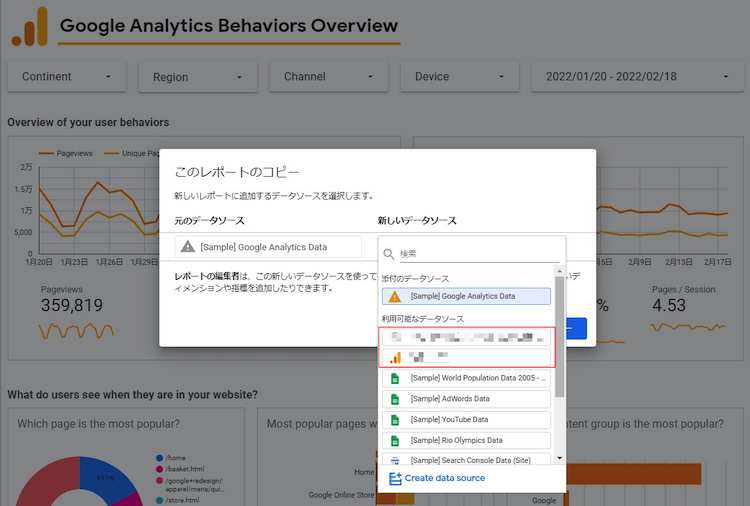
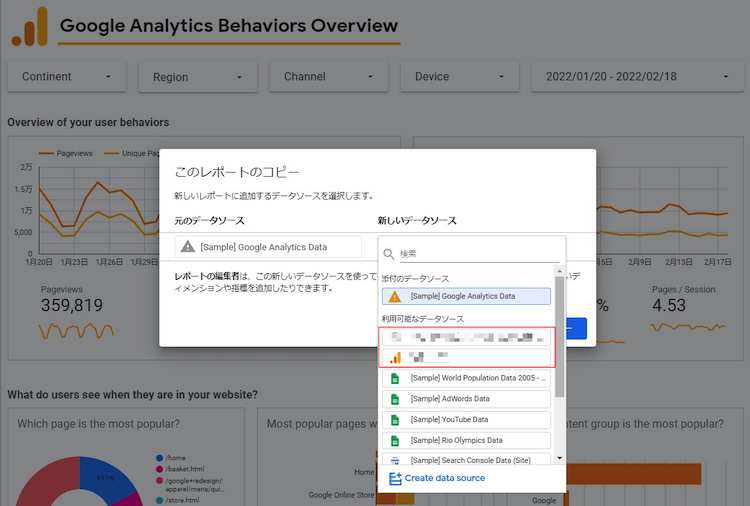
レポートを表示すると自動で数値が更新される
画像右の赤枠のデータソースが指定したものになっていて、それぞれのデータが自身のツール情報に更新されていればOKです。
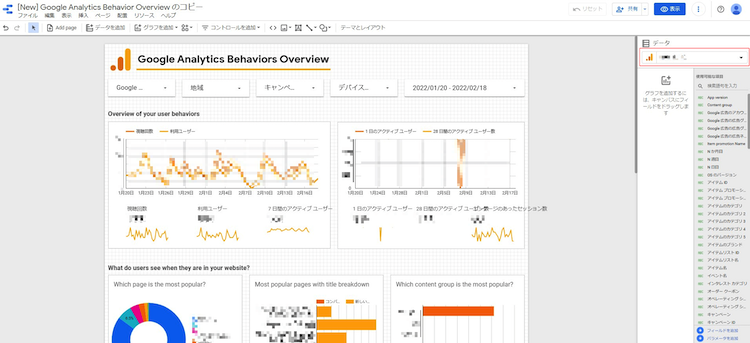
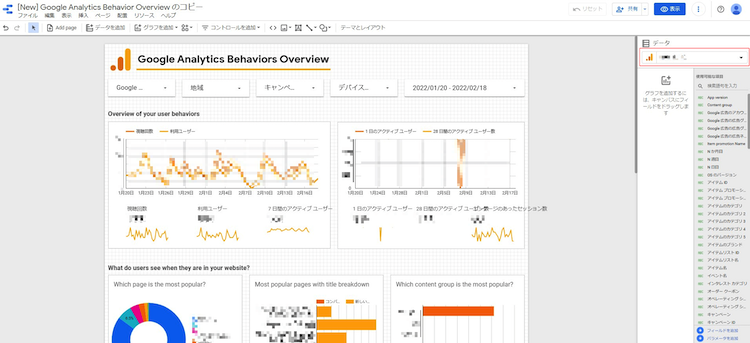
データポータルテンプレートをカスタマイズする方法
カスタマイズしたい箇所をクリックして指定し、右枠からそれぞれの項目で設定をカスタマイズします。
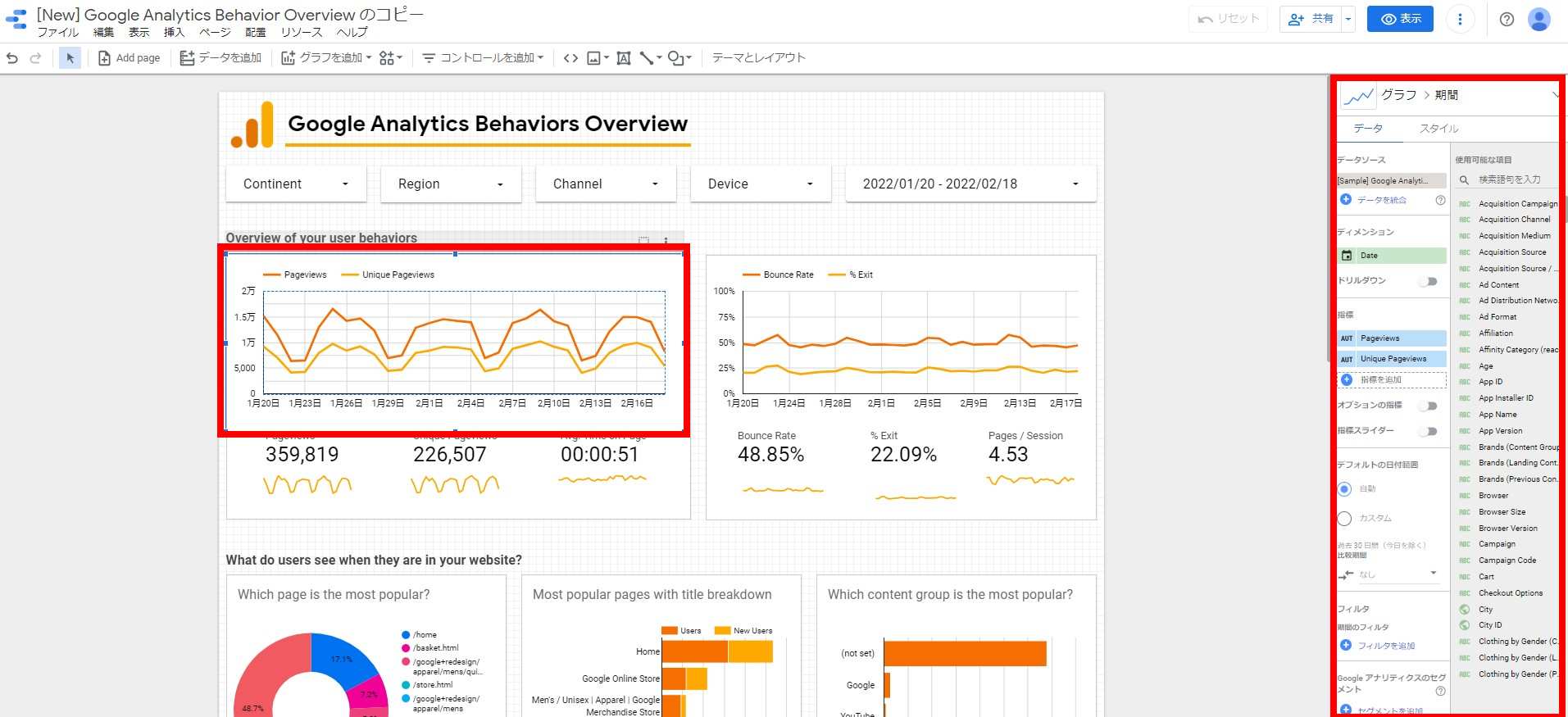
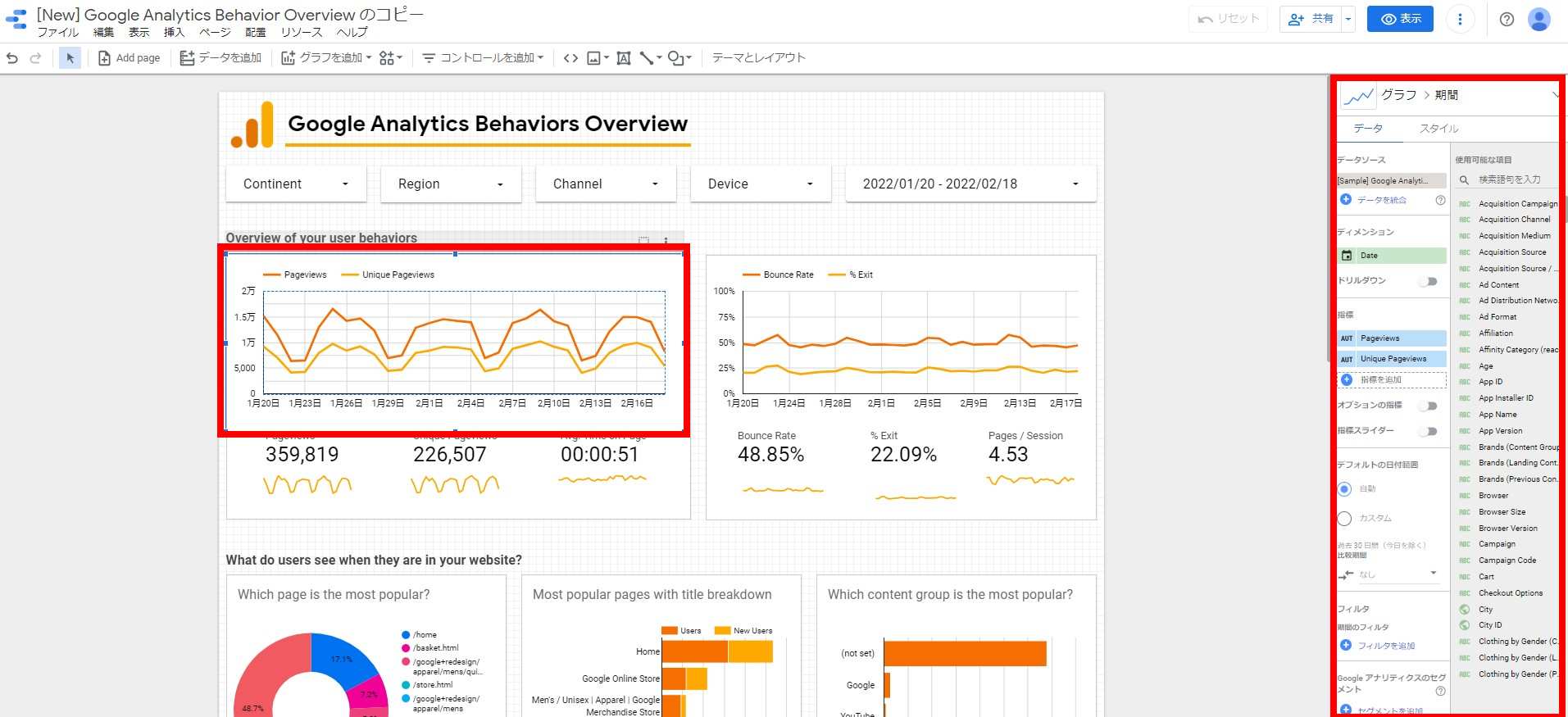
以下の赤枠の+ボタンや項目をクリックすればそれぞれ変更可能です。
操作の考え方はGAで指標やディメンションの設定変更をするときとほぼ同じです。
データポータルテンプレートの有料版を購入する際の注意点
データポータルテンプレートは無料で使えるもの以外にも、各社が有料で販売しているものや、オーダーメイドタイプのものなど様々あります。
以下有料版を購入する際の注意点です。
- 買い切りなのか月額課金なのか料金体系を確認する
- 自社の運用上のKPIに即したテンプレートを選ぶ
- 扱う自身がカスタマイズしやすいレベル感のテンプレートを選ぶ
買い切りなのか月額課金なのか料金体系を確認する
有料テンプレートそれぞれの値段は500円〜数万円のものや、月額課金タイプのものなど様々です。
購入前に料金体系を適切に確認しないと、買い切りの認識のものが実はサブスクリプション型だったといったこともありますので注意が必要です。
自社の運用上のKPIに即したテンプレートを選ぶ
テンプレートを選ぶ際は以下のポイントを意識するといいでしょう。
- 誰に対して利用するか(自分用・上司に報告用・取引先との打ち合わせ用)
- どのような情報が必要か(分析軸・指標・属性・時間・クリエイティブなど)
- 何のために必要か(クリエイティブ改善・CVR改善・クリック率改善など)
目的を明確化した上で、自社もしくは自身の広告運用の状況に合わせて選択するのがおすすめです。
カスタマイズしやすいレベル感のテンプレートを選ぶ
有料テンプレートは各社ともに高性能なものが多い印象です。
しかし、細部にわたり作り込まれているが故に、いざカスタマイズしようとするとどこからいじって良いものか途方に暮れるといったケースも考えられます。
購入判断に迷う場合は、どうしても必要な機能を備えている手頃な値段帯のものを購入するか、各社の問い合わせフォームから懸念点を確認をしてみるといいでしょう。
まとめ
本記事ではテンプレートを活用したGoogleデータポータルの始め方について、導入手順からテンプレートのカスタマイズ方法まで解説しました。
Googleデータポータルを初めて触るときは、何から手をつけていいのかよくわからず困ってしまうことがよくあります。
本記事では初心者がつまずきやすいポイントも順を追って画像を交えて解説してますので、記事を見ながら実際に手を動かしていただければ幸いです。
Googleデータポータルはカスタマイズ次第で大変便利な分析ツールになりますので、是非この機会にチャレンジしてみてください。